Google Earth to niesamowity sposób spójrz na miejsca zarówno bliskie, jak i dalekie od zacisza własnego domu. Jeśli oprócz prostych funkcji dostępnych w wersji przeglądarkowej szukasz sposobów na głębszą interakcję z Google Earth, poświęć trochę czasu na bezpłatne pobranie Google Earth Pro.
Zawartość
- Krok 1: Wybierz plik do pobrania odpowiedni dla Ciebie
- Krok 2: Zaakceptuj warunki
- Krok 3: Przeczytaj wskazówki dotyczące uruchamiania
- Krok 4: Eksperymentuj z funkcjami
Dobra wiadomość jest taka, że pobieranie Google Earth Pro jest teraz dość szybkim i łatwym procesem, więc możesz to zrobić Śledząc je, możesz w mgnieniu oka badać obiekty geograficzne i miasta na całym świecie kroki.
Polecane filmy
Krok 1: Wybierz plik do pobrania odpowiedni dla Ciebie
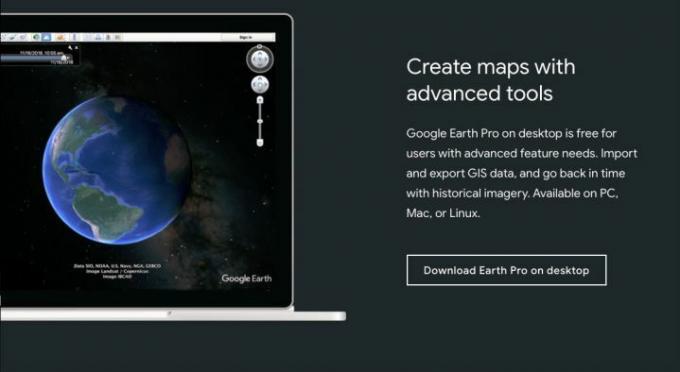
Firma Google odnowiła proces pobierania Google Earth Pro i uczyniła go łatwiejszym niż kiedykolwiek. Zacznij od nagłówka do witryny Google Earth. Od razu zauważysz w prawym górnym rogu strony opcję Uruchom Ziemię. Jeśli potrzebujesz tylko podstawowego programu Google Earth, jest to najlepsza opcja, ponieważ wersja w przeglądarce jest szybka i łatwo dostępna.
Skupiamy się jednak na Google Earth Pro, bardziej wszechstronnej i kompletnej opcji przeznaczonej do pobrania na komputer. Przewiń w dół, aż zobaczysz nagłówek z informacją Twórz mapy za pomocą zaawansowanych narzędzi. Tutaj powinieneś zobaczyć opcję Pobierz Earth Pro na komputer. Kliknij tę opcję.
To powinno zapewnić pobranie odpowiedniego dla Twojego systemu operacyjnego. Możesz jednak rozwiązać problemy z instalacją w systemie Windows lub Mac na tej stronie internetowej Jeśli potrzebujesz. Pamiętaj, że Earth Pro jest także kompatybilny z systemami Linux.
Krok 2: Zaakceptuj warunki
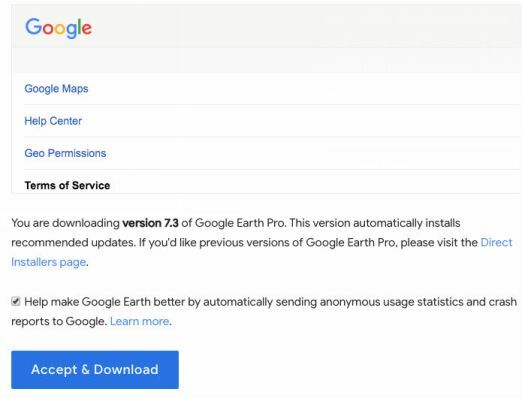
Google poprosi Cię teraz o wyrażenie zgody na politykę prywatności Earth i poinformuje Cię, że pobierasz najnowszą wersję Earth Pro. Zwróć uwagę na pole wyboru funkcji, która będzie wysyłać do Google anonimowe raporty na temat Twojej aktywności, chyba że odznaczysz je. Kliknij na Zaakceptuj i pobierz aby zaakceptować warunki i rozpocząć proces instalacji.
Plik zostanie teraz pobrany na Twój komputer. Po zakończeniu otwórz go, aby rozpocząć proces instalacji. W zależności od systemu operacyjnego Google może zapytać Cię, gdzie chcesz zainstalować program i jak powinna przebiegać instalacja. W tym momencie może być konieczne użycie danych logowania do systemu operacyjnego dla komputerów stacjonarnych.
Krok 3: Przeczytaj wskazówki dotyczące uruchamiania
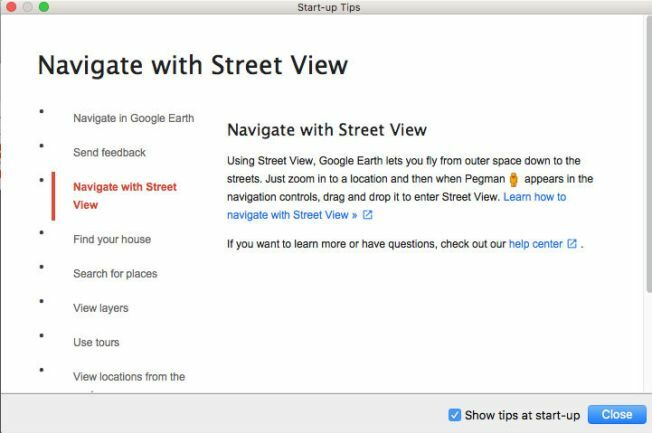
Po zakończeniu pobierania Google Earth będzie jedną z Twoich aplikacji. Uruchom go, a program się uruchomi — powinien jednak zawierać także okno z listą wskazówek na początek. Przeczytaj te wskazówki, aby dowiedzieć się więcej o oprogramowaniu i sposobie korzystania z podstawowych funkcji. To świetny sposób na rozpoczęcie!
Krok 4: Eksperymentuj z funkcjami

Nauka nawigacji w programie Google Earth Pro może zająć trochę czasu. Warto zapoznać się z oprogramowaniem i zobaczyć, co potrafi. Zacznij klikać i odkrywać funkcje. Przyciski w górnej części programu umożliwiają dodawanie kształtów, ścieżek i innych obiektów do mapy. Zapisywanie obrazów to kolejna opcja z górnego menu. Po lewej stronie zobaczysz menu umożliwiające wyszukiwanie i zapisywanie określonych miejsc. Możesz także wybrać różne warstwy informacji, które chcesz dodać lub odjąć, w zależności od tego, co chcesz zobaczyć. Na mapie znajdują się funkcje powiększania/pomniejszania przypominające mapy Google (na które możesz w dowolnej chwili przejść za pomocą jednego z narzędzi Earth Pro). Jeśli chodzi o eksplorację danych, pamiętaj, że ustalenia Earth Pro pochodzą nie tylko z Google: włożyły w nie swój wkład różne agencje ze Stanów Zjednoczonych. Krótko mówiąc, dane są na najwyższym poziomie.
Klikanie bez wątpienia Cię zaintryguje i zainspiruje, ale nie wszystko jest przed Tobą. Oto kilka ekscytujących rzeczy, które możesz osiągnąć dzięki Earth Pro:
- Pokaż historyczne widoki miejsc z minionych lat. Oznacza to, że możesz sprawdzić ruch i rozwój w przeszłości.
- Nagrywaj wycieczki po obszarach geograficznych lub miastach.
- Pomiar odległości i wielkości poszczególnych obszarów.
- Zapisz obrazy.
- Importuj i eksportuj różne dane GIS ze standardowego oprogramowania, takiego jak ArcGIS, QGIS i inne. Możliwość importu i eksportu danych GIS sprawia, że w razie potrzeby program staje się profesjonalnym narzędziem GIS.
- Dostosuj porę dnia.
Powinieneś wiedzieć, że niektóre obrazy i inne dane mogą być nieaktualne — niestety Google nie przywiązuje priorytetu do aktualizacji swojego oprogramowania. W zależności od celów możesz chcieć użyć zaimportowanych danych GIS. Jednak Google nadal sporadycznie aktualizuje i dostosowuje oprogramowanie.
Na przykład, w 2016 roku, Google usunęło stare nakładki o ruchu i dane demograficzne. To dostosowanie nie umniejsza atrakcyjności ani funkcjonalności Google Earth, który pozostaje ulubionym narzędziem wśród użytkowników.
Google Earth to pomysłowa i zabawna aplikacja, która zaspokoi zarówno potrzeby rekreacyjne, jak i zawodowe. Trudno jest zachować aktualność danych w naszym szybko zmieniającym się świecie, ale dzięki Google Earth możesz poczuć się jak magik, który może zobaczyć dowolną część świata z ekranu.
Zalecenia redaktorów
- Najlepsze bezpłatne oprogramowanie do kontroli rodzicielskiej na komputery PC, Mac, iOS i Android
- Google Nest Wi-Fi Pro dodaje Wi-Fi 6E, ale traci kompatybilność
- Najlepsze etui i pokrowce na MacBooka Pro
- Najlepsze darmowe odtwarzacze muzyczne dla systemu MacOS
- Najlepszy monitor dla MacBooka Pro
Ulepsz swój styl życiaDigital Trends pomaga czytelnikom śledzić szybko rozwijający się świat technologii dzięki najnowszym wiadomościom, zabawnym recenzjom produktów, wnikliwym artykułom redakcyjnym i jedynym w swoim rodzaju zajawkom.




